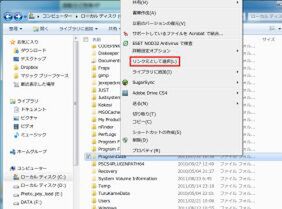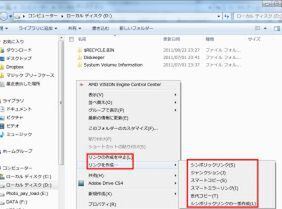シンボリックリンクを活用して
Program FilesをHDDに移動
次に、ユーザーデータやProgram Filesなどを移動させるには、「シンボリックリンク」を利用するといい。シンボリックリンクとは、異なるデバイス(今回の場合はHDD)に実データを置きながら、OS側にはSSD上のシステムドライブにあるように見せられるというファイルシステムの機能だ。「ショートカット」とは微妙に性質が異なるもので、共有ファイルや共有フォルダーの感覚に近い。
例えば、システムドライブのProgram Filesにシンボリックリンクを貼り、実際の保存先をHDDにした場合、アプリケーションのインストールは、見た目上そのままシステムドライブにされたように見える。だが上述しているとおり、実際のファイルはHDDに置かれるのだ。
作成操作はちょっと面倒で、コマンドプロンプトを管理者権限で実行して、「mklink.exe」コマンドを入力して、パスを入力といった手間が必要だ。コマンドプロンプトでの操作に慣れている人ならいいのだが、そうでもない場合は正直難しい操作である。そのため、お手軽にシンボリックリンクを作成するなら、フリーソフトの「Hardlink Shell Extension」を利用しよう。
Hardlink Shell Extensionをインストールすると、右クリックのメニューにシンボリックリンクの作成が追加され、面倒なコマンド入力をすることなく、シンボリックリンクが作成できる。なお、Hardlink Shell Extensionには日本語ロケールも用意されているので、インストール時に日本語を選べば苦戦することもないだろう。
上記ふたつの手段を講じるだけで、SSDへの書き込みを大幅に減らすことができるはずだ。少し手間はかかるが、プログラム関連は読み込み速度を必要とするものはそれほど多くないので、HDDでも困らない。読み込み速度が体感に直結するプログラムと言えば、データ量の多いゲームが代表格。OS用SSDとは別に、ゲーム用SSDを用意してもいいくらいだ。

この連載の記事
-
第2回
PC
低価格SSDでも大丈夫!? SSD RAIDで爆速環境を作れ! -
第1回
PC
安価になったSSD SSD選びと導入のポイントは? -
PC
一度使うともう手放せない! SSDを使いこなせ - この連載の一覧へ